
Cara Memulihkan Video yang Terhapus dari Kartu SD dengan 4 Metode

Perlu memulihkan beberapa video yang terhapus dari kartu SD di perangkat Android . Apa cara terbaik untuk melihat pratinjau file sebelum pemulihan?
- Dari Reddit
Saat ini, banyak perangkat memungkinkan pengguna untuk memperluas ruang penyimpanan dengan menyematkan slot kartu memori yang dapat diupgrade, dan penyimpanan kartu SD ekstra ini memang memberikan pengalaman yang lebih lancar. Misalnya, ketika ada terlalu banyak foto, video, atau aplikasi, kita dapat dengan mudah menyimpannya di kartu SD agar perangkat tetap berjalan stabil. Namun, terkadang masalah tak terduga seperti penghapusan tidak disengaja, pemformatan, atau kerusakan dapat menyebabkan hilangnya data pada kartu SD.
Jika ini terjadi, mempelajari cara memulihkan video yang terhapus dari kartu SD menjadi penting, terutama jika video tersebut merupakan kenangan berharga atau file penting.
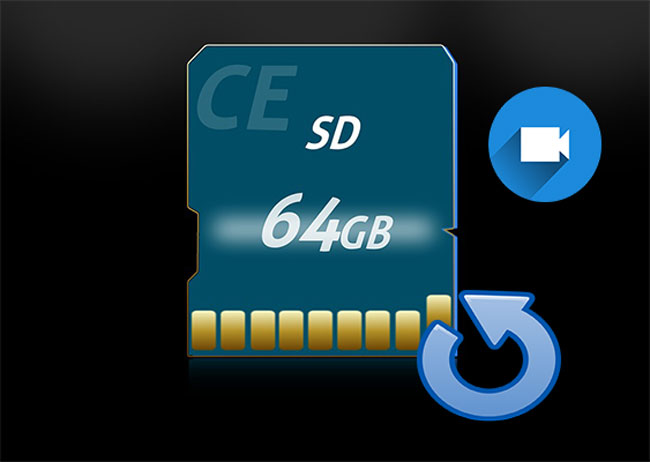
Ada banyak alasan mengapa Anda tidak dapat menemukan video di kartu SD, dan situasi umum adalah sebagai berikut:
Bisakah Anda memulihkan video yang terhapus dari kartu SD setelah video kartu SD Anda hilang? Mungkin. Di bagian ini, kami akan menunjukkan 4 cara untuk memulihkan video yang terhapus dari kartu SD. Mari kita bahas satu per satu.
Coolmuster Lab.Fone for Android adalah aplikasi pemulihan kartu SD profesional. Hanya dengan beberapa klik, aplikasi ini dapat memulihkan foto, video, dokumen, dan musik yang terhapus dari penyimpanan eksternal. Perangkat lunak ini menampilkan file-file spesifik Anda di antarmuka, memungkinkan Anda untuk melihat pratinjau item yang terhapus sebelum pemulihan. Terlebih lagi, aplikasi ini juga mendukung pemulihan data yang terhapus dari penyimpanan internal Android , menjadikannya alat pemulihan yang serbaguna.
Fitur utama Lab.Fone untuk Android
Bagaimana memulihkan video yang terhapus dari kartu SD?
01 Instal dan luncurkan Coolmuster Lab.Fone for Android di komputer Anda.
02 Pilih mode "Pemulihan Kartu SD" di menu atas, keluarkan kartu SD dari perangkat Anda, dan masukkan ke komputer melalui pembaca kartu SD. Kemudian, klik "Berikutnya" dan centang drive disk yang ingin Anda pindai, lalu klik "Berikutnya" untuk memulai pemindaian.

03 Setelah pemindaian, Anda akan melihat semua berkas yang dapat dipulihkan di antarmuka ini. Pilih "Video" dari jendela sebelah kiri, centang video yang ingin Anda pulihkan dari jendela sebelah kanan, lalu ketuk "Pulihkan" di bawah untuk memulihkan video yang terhapus dari kartu SD. Setelah seluruh proses selesai, Anda akan menemukan cara memulihkan video yang terhapus dari kartu memori.

Panduan video
Coolmuster Data Recovery , produk lain di bawah naungan Coolmuster , adalah alat serbaguna yang membantu pengguna memulihkan berkas yang terhapus, terformat, atau tidak dapat diakses dengan mudah dari berbagai perangkat. Baik video Anda hilang dari hard drive internal/eksternal, flash drive USB, kamera digital, kartu memori, atau perangkat penyimpanan portabel lainnya, program ini dapat menyelesaikan masalah hanya dalam beberapa langkah. Antarmukanya yang ramah pengguna membuatnya dapat diakses baik oleh pemula maupun profesional.
Mengapa memilih Pemulihan Data?
Bagaimana cara menggunakan Pemulihan Data untuk memulihkan video pada kartu SD?
01 Luncurkan perangkat lunak Pemulihan Data di komputer Anda dan hubungkan kartu SD Anda melalui pembaca kartu.
02 Dari panel kiri, pilih mode "Pemulihan Terhapus", pilih partisi kartu SD yang ingin Anda pulihkan, dan klik "Mulai Pemindaian".

03 Setelah pemindaian selesai, semua berkas yang dapat dipulihkan dari kartu SD akan ditampilkan. Anda dapat memfilternya berdasarkan jenis berkas atau lokasi berkas.

04 Pilih video terhapus yang ingin Anda pulihkan, lalu klik "Pulihkan ke Komputer".
Kotak dialog akan muncul yang meminta Anda untuk mengatur folder output. Tentukan lokasi yang aman (bukan kartu SD itu sendiri), klik "OK", dan proses pemulihan akan dimulai secara otomatis.

Panduan video
Jika Anda rutin mencadangkan data kartu SD , memulihkan video yang terhapus akan jauh lebih mudah. Cadangan dapat disimpan di layanan cloud (Google Drive, OneDrive, iCloud), komputer, atau hard drive eksternal. Metode ini paling andal karena memulihkan video langsung dari salinan yang disimpan sebelumnya, memastikan pemulihan 100% tanpa kerusakan data.
Berikut langkah-langkah untuk mengambil video kartu SD dari Google Drive:
Langkah 1. Buka aplikasi Google Drive di ponsel Android Anda atau kunjungi drive.google.com di komputer Anda.
Langkah 2. Masuk menggunakan akun Google yang sama dengan akun yang digunakan untuk mencadangkan video Anda.
Langkah 3. Navigasi melalui folder Drive Anda atau gunakan bilah Pencarian untuk menemukan video yang dihapus.
Langkah 4. Pilih video yang ingin Anda pulihkan, ketuk opsi "Unduh" di ponsel, atau klik "Unduh" di komputer Anda.

Langkah 5. Simpan kembali video yang dipulihkan ke kartu SD Anda:
Windows memiliki fitur bawaan bernama Riwayat File yang membantu pengguna memulihkan berkas yang hilang atau terhapus, asalkan pencadangan telah diaktifkan sebelumnya. Fitur ini sangat berguna untuk pemulihan kartu SD: jika video Anda dicadangkan menggunakan Riwayat File, Anda dapat memulihkannya dengan aman tanpa perangkat lunak pihak ketiga. Ini adalah solusi sederhana dan andal bagi pengguna Windows yang ingin memulihkan berkas media yang terhapus.
Bagaimana cara menggunakan Riwayat File Windows untuk memulihkan video?
Langkah 1. Masukkan kartu SD Anda ke komputer Windows .
Langkah 2. Buka "Pengaturan" > "Pembaruan & Keamanan" > "Cadangan", lalu pilih "Opsi lainnya".
Langkah 3. Klik "Pulihkan file dari cadangan saat ini" untuk melihat cadangan yang tersedia.
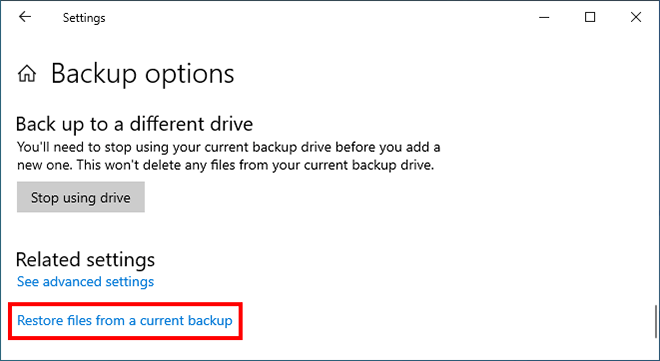
Langkah 4. Telusuri atau cari video terhapus yang ingin Anda pulihkan. Anda dapat mempratinjaunya sebelum memulihkan.
Langkah 5. Pilih video, lalu klik "Pulihkan". Anda dapat memulihkannya ke lokasi aslinya di kartu SD atau memilih folder baru di komputer Anda.
1. Apakah ada tempat sampah pada kartu SD?
Tidak, sebagian besar kartu SD tidak memiliki tempat sampah daur ulang. Setelah file dihapus, biasanya file tersebut ditandai sebagai ruang kosong dan dapat ditimpa oleh data baru. Oleh karena itu, penting untuk segera menghentikan penggunaan kartu SD setelah penghapusan dan menggunakan alat pemulihan untuk memulihkan file yang hilang.
2. Apakah ukuran file penting saat Anda memulihkan video yang terhapus dari kartu SD?
Umumnya, alat pemulihan dapat menangani video dengan berbagai ukuran. File video yang lebih besar mungkin membutuhkan waktu lebih lama untuk dipindai dan dipulihkan, tetapi alat seperti Coolmuster Lab.Fone for Android dan Coolmuster Data Recovery dapat memulihkan file kecil maupun besar secara efisien.
3. Berapa lama waktu yang dibutuhkan untuk memulihkan video yang terhapus dari kartu SD?
Waktu pemulihan bergantung pada ukuran kartu SD, jumlah berkas yang terhapus, dan ukuran berkas video. Kartu SD kecil dengan sedikit berkas yang terhapus mungkin hanya membutuhkan waktu beberapa menit, sementara kartu yang lebih besar dengan banyak video mungkin memerlukan waktu 20–60 menit atau lebih.
Kehilangan video dari kartu SD memang menjengkelkan, tetapi ada beberapa cara untuk memulihkan video yang terhapus dari kartu SD, termasuk perangkat lunak pemulihan profesional dan solusi pencadangan. Di antara pilihannya, Coolmuster Lab.Fone for Android dan Coolmuster Data Recovery unggul karena tingkat keberhasilannya yang tinggi, kemudahan penggunaan, dan kemampuannya menangani berbagai skenario kehilangan data. Dengan mengikuti metode yang dijelaskan di atas, Anda dapat memulihkan video berharga Anda dengan aman.
Jika Anda menemui masalah saat menggunakannya, jangan ragu untuk meninggalkan komentar di bawah.
Artikel Terkait:
Cara Memulihkan Video yang Terhapus dari Ponsel Android Tanpa Root
Cara Melakukan Pemulihan Kartu SD untuk Android [Wajib Baca di Tahun 2025]
Cara Memulihkan Data dari Kartu SD Lexar: Panduan Lengkap 2025
Cara Memperbaiki: Tidak Bisa Menghapus File dari Kartu SD Android ? 7 Solusi





